如何在 iPhone 上檢視和重新下載已購買的 App Store 專案?
- 王林轉載
- 2024-01-17 11:51:231731瀏覽
在 iPhone 上,用戶可以重新下載從 App Store 已購買的項目,無需再次購買。
在 iPhone 上查看和重新下載購買過的應用程式:
1.開啟 App Store 應用程式。
2.輕點螢幕頂端的頭像,選擇「已購買項目」。
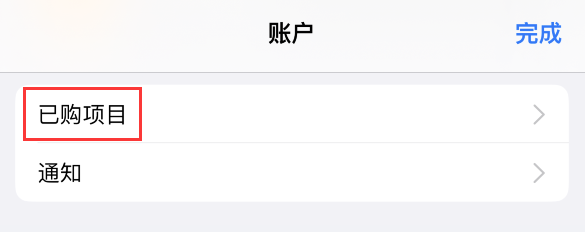
#3.如果使用“家人共享”,請輕點“我的購買項目”,或選取家庭成員的姓名以查看他們購買的內容。
4.輕點「不在此 iPhone 上」。
5.找到要下載的 App,然後輕按下載按鈕。
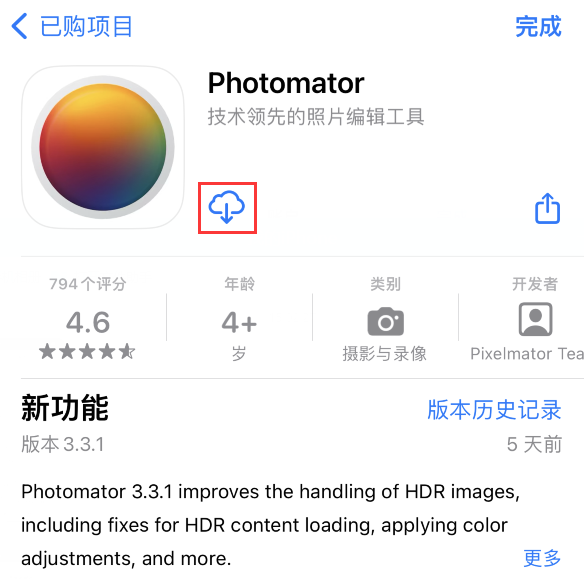
#如果沒有看到要重新下載的應用程式:
#1.如果應用程式是透過其他Apple ID購買的,則不會顯示在目前Apple ID 的「已購項目」中。
2.如果沒有看到要重新下載的 App,那麼這個 App 可能與您的裝置不相容。例如,您購買的適用於 Mac 的 App 未必也能在 iPhone 或 Apple Watch 上運作。
3.如果購買項目可能處於隱藏狀態,則無法在「已購買項目」中查看到被隱藏的應用程式。需要在App Store中輕按 Apple ID帳戶,找到“隱藏的購買項目”,取消隱藏後再重新下載。
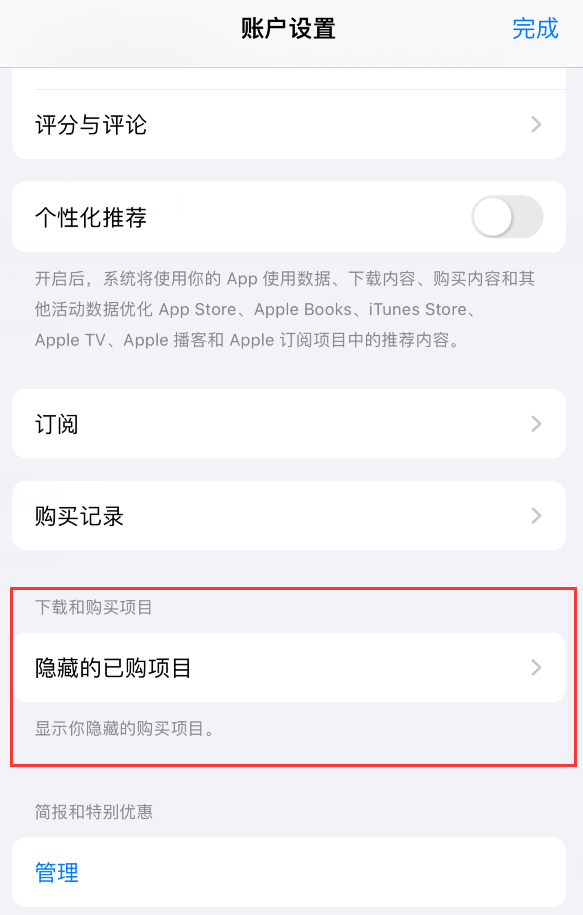
#4.如果應用程式已在App Store下架,將無法從已購買項目中重新安裝。
以上是如何在 iPhone 上檢視和重新下載已購買的 App Store 專案?的詳細內容。更多資訊請關注PHP中文網其他相關文章!
陳述:
本文轉載於:i4.cn。如有侵權,請聯絡admin@php.cn刪除

